
Com esborrar tots els continguts i les configuracions
Si et preocupa que algú hagi tingut accés físic al teu dispositiu i n’hagi corromput la seguretat integrada, pots restaurar la configuració de fàbrica del dispositiu, encara que no tinguis la versió més recent de l’iOS, l’iPadOS o el macOS. La restauració de fàbrica esborra la informació i la configuració del teu dispositiu. Això inclou l’eliminació de qualsevol app que s’hagi instal·lat sense el teu coneixement i el restabliment de la teva configuració de privacitat, de manera que no es comparteixi la teva ubicació amb ningú ni amb cap app. També instal·la l’última versió del sistema operatiu.

Aquest procés, anomenat Esborrar continguts i opcions, requereix accés a internet pot tardar una estona, però ajuda a garantir que només tu puguis accedir al dispositiu.
Important: En utilitzar “Esborrar continguts i opcions”, s’esborraran totes les teves dades.
Si vols utilitzar “Esborrar continguts i opcions” al Mac, has de tenir instal·lat el macOS 12.0.1 o una versió posterior. Com a alternativa, també pots esborrar el Mac. Consulta els articles de suport d’Apple Utilitzar la Utilitat de Discos per esborrar un Mac amb el xip d’Apple i Utilitzar la Utilitat de Discos per esborrar un Mac amb processador Intel.
Descobreix com: per veure una tasca a sota, selecciona el botó més ![]() que hi ha al costat del títol.
que hi ha al costat del títol.
Esborrar l’iPhone o l’iPad i restaurar-hi la configuració de fàbrica
Ves a l’app Configuració
 > General > Restablir i, aleshores, toca “Esborrar continguts i opcions”.
> General > Restablir i, aleshores, toca “Esborrar continguts i opcions”.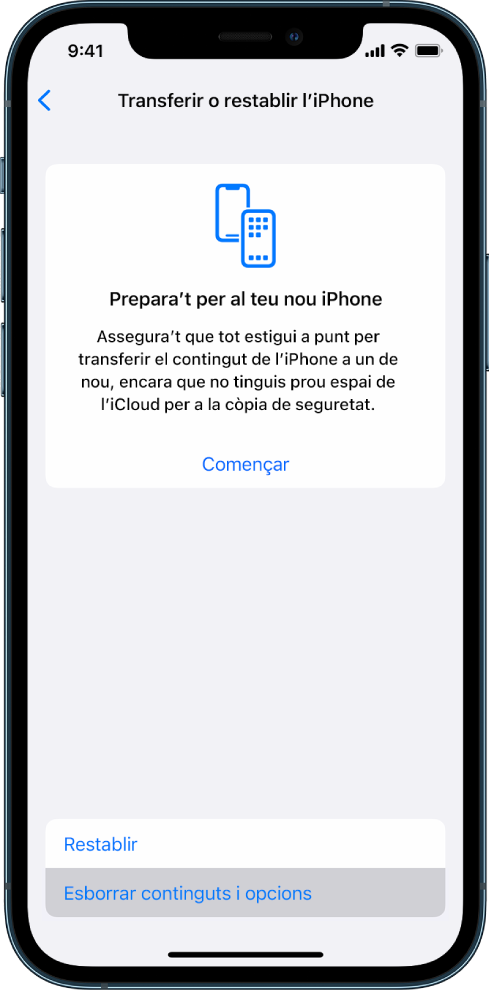
Introdueix el teu codi o la contrasenya de l’ID d’Apple.
Espera fins que tot el contingut s’hagi eliminat de manera segura del dispositiu.
Esborrar el Mac i restaurar-hi la configuració de fàbrica
Fes una de les accions següents:
En un Mac amb el macOS 13 o posterior: selecciona el menú Apple
 > Configuració del Sistema, fes clic a General
> Configuració del Sistema, fes clic a General  , fes clic a Transferir o Restablir i, després, fes clic a “Esborrar continguts i opcions”.
, fes clic a Transferir o Restablir i, després, fes clic a “Esborrar continguts i opcions”.En el teu Mac amb el macOS 12 o anterior: selecciona el menú Apple
 > Preferències del Sistema i, després, a la barra de menús, ves a Preferències del Sistema > Esborrar continguts i opcions.
> Preferències del Sistema i, després, a la barra de menús, ves a Preferències del Sistema > Esborrar continguts i opcions.
A l’Assistent per Esborrar, introdueix la teva informació d’administrador (la contrasenya que fas servir per iniciar sessió al Mac).
Revisa quins ítems s’eliminaran a més dels continguts i les opcions.
En un Mac amb diversos comptes d’usuari, fes clic a la fletxa situada al costat del nom del teu compte per revisar els ítems.
Fes clic a Continuar i segueix les instruccions que apareixen a la pantalla.